Sådan sort (eller hvid) ud en PowerPoint-præsentation
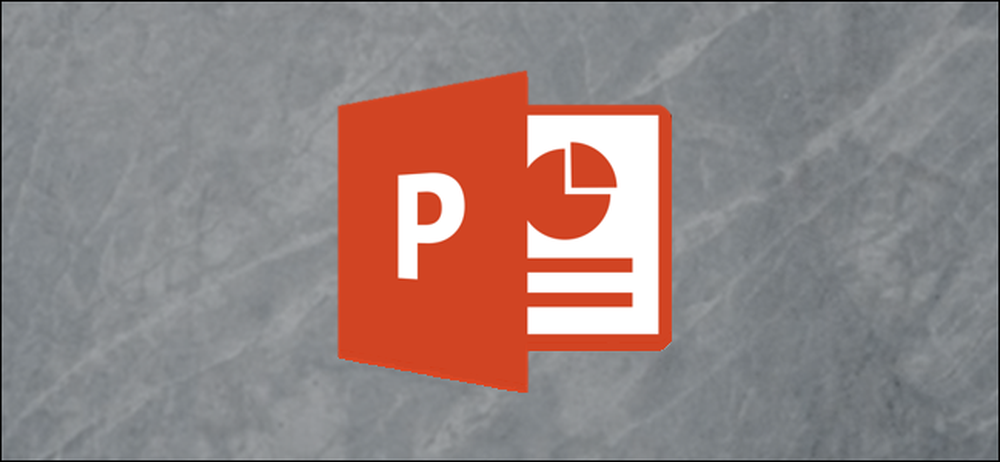
Har du nogensinde standset en præsentation for at tale med dit publikum, men fandt dem distraheret af hvad der stadig var på skærmen? Du kan sort ud (eller hvid ud) en præsentation, når som helst du vil med en simpel tastetryk.
En del af at være en god office professionel er at give præsentationer, der ikke bringer dit publikum til døden, men også ikke distrahere dem fra den besked, du leverer. Nogle gange vil du have publikum at fokusere på dig og hvad du siger - eller se en praktisk demonstration. Eller måske tager du bare en pause midt i en lang session. Uanset årsagen er det nogle gange nyttigt at kunne vise en tom skærm i stedet for et præsentationsbillede.
PowerPoint giver dig mulighed for at gøre dette med enten et almindeligt sort eller almindeligt hvidt display, der gemmer dit nuværende dias, indtil du er klar til at vise det igen.
Du kan gøre dette ved at højreklikke overalt i den åbne præsentation, pege på menuen "Screen" og derefter vælge enten "Black Screen" eller "White Screen".

For at vende tilbage til dit dias, højreklik på et vilkårligt sted i den åbne præsentation, peg på menuen "Skærm", og vælg derefter enten "Unblack Screen" eller "Unwhite Screen".

Og selvfølgelig, da dette er en Office-applikation, er du også dækket af tastaturgenveje så godt med ikke en, men to kombinationer for at gøre dette lidt lettere.
Tryk på B eller Periode for at slukke din skærm, og hent en skærm, der allerede er blacked ud. Tryk på W eller Comma for at udstyre skærmen og bringe den tilbage.




